分类
很多已经熟悉操作雨林木风Win7旗舰版系统操作界面高手,都会使用命令提示符解决问题。命令提示符只需要输入一些命令点击cmd.exe便可以运行。系统里仍然保留了类似DOS的命令窗给我们使用,只是雨林木风Win7旗舰版系统命令符与之前的命令窗口有许多不同,因此也有很多特别的应用技巧方法。下面跟随小编一起查看命令符该如何使用。

一、命令符技巧
1、在运行对话框中输入“cmd”点击确定打开命令提示符;
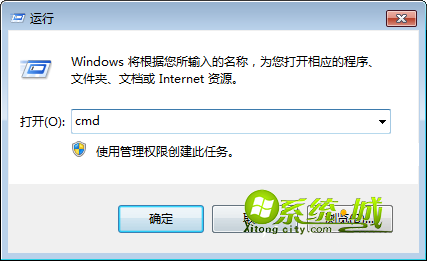
2、在打开的窗口的标题上右击,接着在弹出的菜单中选择“属性”;
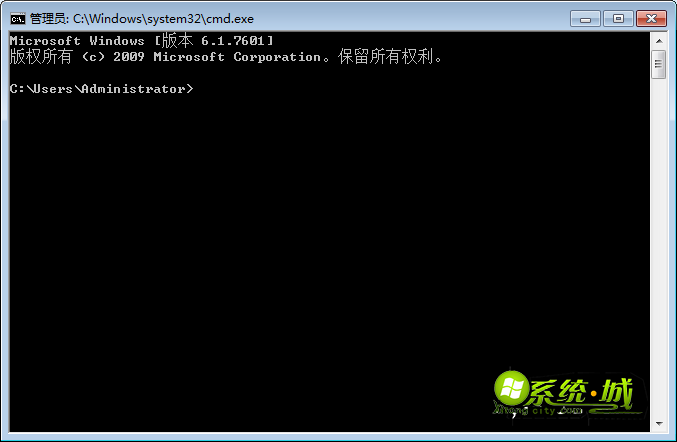
3、将打开的窗口切换到“颜色”选项卡,接着依次选中屏幕文字、屏幕背景选项,并设置相应的颜色,可根据自己喜欢作出适当的调整,点击保存设置;

4、询问应用属性选择“保存属性,供以后具有相同标题的窗口使用”,这样就不至于只对当前窗口生效。
二、如何快速选择文件和文件夹?
在命令提示符状态里,可以按下Tab键来选择当前目录下面的文件和文件夹,它的选择是按照一定顺序来进行的,按下Shift+Tab组合键还可进行反方向的选择,非常的方便。
三、如何保存文件列表信息
我们有时需要把硬盘中某些目录下的文件列表信息全部的打印出来,这时可采用下面的办法来解决:首先键入命令DIR>C:\1.TXT之后回车,这样当前目录的文件列表就会保存到C盘的1.txt文件中。
通过上述简单介绍之后我们日后操作系统便可使用命令符方式解决问题,快捷实用的方法。感兴趣的用户可以动手尝试看看,希望对大家有所帮助!
热门教程
网友评论